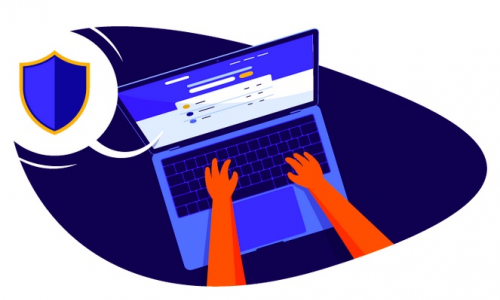در دنیای امروز بسیاری از وب سایت ها و وبلاگ ها وجود دارد که در آن ها مطالب متنوعی گنجانده شده است و کاربران می توانند از این مطالب استفاده کنند. البته برای دسترسی به این مطالب و استفاده از وب سایت ها و امکانات موجود در اینترنت، باید حتماً از مرورگر ها استفاده نمود. مرورگر ها دارای انواع مختلفی هستند که هر کاربر بسته به نیاز خود می تواند از این مرورگر ها استفاده کند. بر روی هر سیستم عامل مرورگری به عنوان مرورگر پیش فرض تعیین شده است که در صورت کلیک بر روی هر لینکی، آن مرورگر برای شما باز خواهد شد. حال سؤالی که ممکن است برای هر کدام از کاربران به وجود بیاید این است که چگونه مرورگر پیش فرض ویندوز و مک را عوض کنیم برای پیدا کردن پاسخ این سؤال تا انتها با امپراتور وی پی ان همراه باشید.
نحوه عوض کردن مرورگر پیش فرض ویندوز و مک
مرورگر ها از جمله ابزار هایی هستند که از آن ها برای دسترسی به وب سایت ها و استفاده از امکانات موجود در اینترنت می توان استفاده نمود. مرورگر ها دارای انواع مختلفی می باشند که از معروف ترین آن ها می توان به Chrome، موزیلا فایرفاکس و … اشاره نمود.
هر کدام از مرورگر ها بسته به امکاناتی که به کاربران خود ارائه می دهند و با توجه به نیاز های کاربران، می توانند مورد استفاده قرار بگیرند. البته که وقتی که شما از مک و یا کامپیوتر ویندوز خود استفاده می کنید، مرورگری به عنوان مرورگر پیش فرض برای استفاده شما تعیین شده است.
البته که می توان این مرورگر هایی که به عنوان مرورگر پیش فرض شناخته شده است را با مرورگری دیگر تعویض نمود. اما سؤالی که برای کاربران به وجود می آید این است که چگونه مرورگر پیش فرض ویندوز و مک را عوض کنیم؟ برای پیدا کردن پاسخ این سؤال تا انتها با ما همراه باشید.
نحوه عوض کردن مرورگر پیش فرض ویندوز
وقتی که شما ویندوز را بر روی کامپیوتر خود نصب می کنید، بسیاری از نرم افزار های حاشیه ای نیز به همراه آن بر روی دیوایس شما نصب می شود و به شما این امکان را می دهد تا از آن ها استفاده کنید. به صورت پیش فرض نرم افزار هایی را بر روی دیوایس قرار داده است که از آن ها می توان به مرورگر پیش فرض ویندوز یا همان Edge Browser اشاره نمود.
وقتی که شما بر روی یک لینک در دیوایس خود کلیک می کنید، این لینک در ادج بروزر باز خواهد شد؛ ولی اگر نمی خواهید که این اتفاق بیفتد و می خواهید مرورگر دیگری را به عنوان پیش فرض به دیوایس خود معرفی کنید، می توانید از مسیر زیر استفاده کنید:
- در ابتدا باید در قسمت جست و جوی موجود در ویندوز، عبارت Default apps را جست و جو کنید و در ادامه وارد صفحه تنظیمات مربوطه شوید.
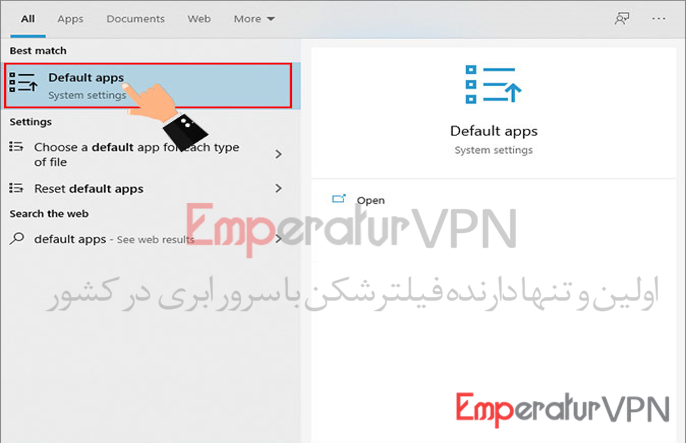
- سپس در بین گزینه های موجود باید گزینه Web Browser را پیدا کرده و بر روی گزینه موجود در زیر آن که به صورت معمول Microsoft Edge می باشد، کلی کنید.
- در ادامه پنجره ای برای شما باز خواهد شد که در آن لیستی از مرورگر های موجود در دیوایس شما دیده می شود. در بین این گزینه ها می توانید هر کدام از مرورگر ها را که می خواهید به عنوان مرورگر پیش فرض ویندوز انتخاب کنید.
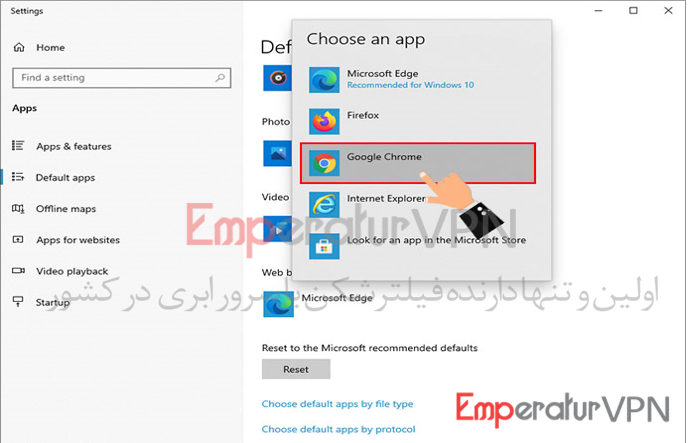
با طی کردن این روند می توانید به راحتی مرورگر پیش فرض دیوایس ویندوز خود را به صورت کامل تغییر دهید و از این پس بر روی هر لینکی که کلیک کنید، در مرورگر مشخص شده باز خواهد شد.
نحوه تغییر مرورگر پیش فرض در مک بوک
در دیوایس های مک نیز مرورگر شرکتی اپل، یعنی همان سافاری، به عنوان مرورگر پیش فرض گنجانده شده است. این موضوع باعث شده است که کاربرانی که به تازگی مک را خریداری کرده اند و یا کاربرانی که می خواهند از مرورگر هایی مانند کروم استفاده کنند، دچار مشکل شوند.
از این در امپراتور وی پی ان روشی را برای تغییر مرورگر پیش فرض مک نیز ارائه کرده ایم که می تواند برای شما بسیار کاربردی باشد. برای انجام این کار کافی است که روال زیر را دنبال کنید:
- ابتدا در مک بوک خود از طریق پوشه Applications و یا نوار منوی اپل باید وارد بخش System Preferences شوید.
- در ادامه باید در پنل باز شده برای شما بر روی اولین آیکون که همان General است کلیک کنید.
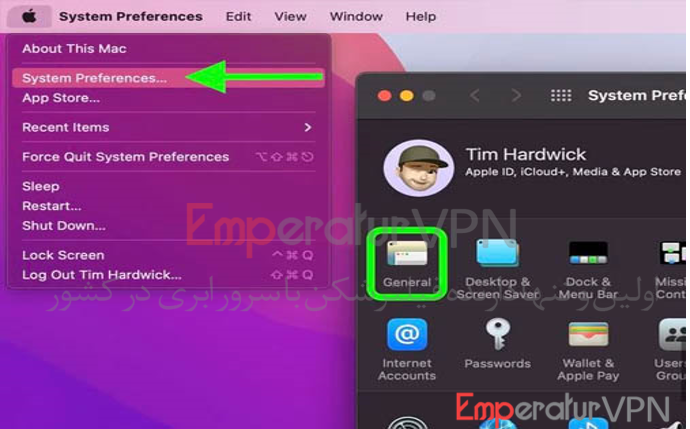
- در ادامه نیز در بخش General باید بر روی منوی کشویی Default web Browser کلیک کنید و از بین گزینه های مرورگر موجود یکی را به عنوان مرورگر پیش فرض مک بوک خود انتخاب کنید.
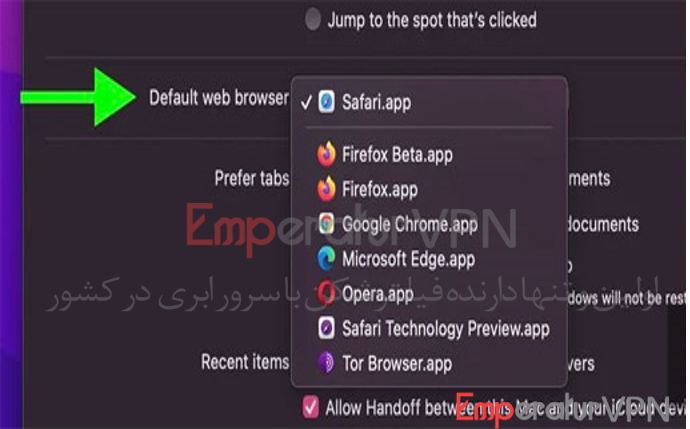
به همین راحتی می توانید مرورگر پیش فرض خود را بر روی دیوایس های مک بوک نیز تغییر داده و از مرورگر دلخواه خود بر روی این دیوایس ها نیز استفاده کنید.
کلام آخر
استفاده از مرورگر ها از جمله راه حل هایی است که برای شما کاربران وجود دارد و می توانید از آن برای دسترسی به وب سایت ها استفاده کنید. مرورگر های بسیار وجود دارد که شما می توانید از آن ها استفاده کرده و به وب سایت ها و وبلاگ های مختلف مراجعه کنید. بر روی هر دیوایس نیز، مرورگری به عنوان مرورگر پیش فرض قرار داده شده است که شما می توانید آن را تغییر دهید؛ اما سؤالی که وجود دارد این است که چگونه مرورگر پیش فرض ویندوز و مک را عوض کنیم؟ برای پیدا کردن پاسخ این سؤال می توانید از مطلب بالا استفاده کنید.
شما همچنین می توانید برای خرید وی پی ان از اولین و بزرگ ترین سایت ارائه کننده فیلترشکن برای ویندوز و مک از طریق لینک زیر اقدام کنید :
خرید فیلتر شکن ›
مقالات پربازدید این هفته :
سایبر اسکواتینگ چیست ؟
روشن کردن کیل سوئیچ مک بوک در اپن وی پی ان
آموزش فیلتر شکن کریو برای ویندوز و کامپیوتر